ylmfwin7 64安装教程
- 分类:教程 回答于: 2016年12月20日 00:00:00
雨林木风系统的电脑出现问题,那必不可少的解决方法就是重装系统了,但是ylmfwin7 64安装一般都是被称为是装机人员的专利如何ylmfwin7 64安装成了大家最头疼的问题,今天小编就专门为电脑小白准备了ylmfwin7 64安装的方法,有兴趣可以跟这小编学习起来哦。
1、双击运行电脑桌面上下载好的“系统之家U盘启动工具

ylmfwin7 64安装教程图1
,开始制作过程。单击界面上方的“U盘启动"选项。选择要制作的U盘盘符,如无特殊要求选择默认选项即可。
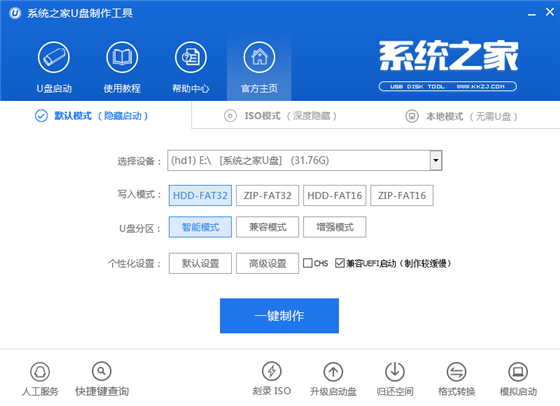
ylmfwin7 64安装教程图2
2、将U盘插入电脑。在界面下方的“选择U盘”处会自动识别您的U盘。如同时插入多个U盘,在点击“▼”进入下拉框,选择你需要制作U盘启动的U盘。
3、点击一键制作按钮,这时提醒框会提示将删除U盘上的数据,如确定点击是即可。
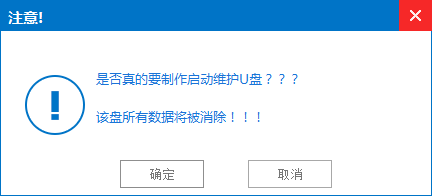
ylmfwin7 64安装教程图3
温馨提醒:如U盘中有重要资料,请事先备份重要文件。务必将360、腾讯管家等杀软退出程序,否则可能会造成程序驱动互相保护导致后面制作失败。
4、一键制作时,在界面圆盘下方将出现圆形的进度提醒,通过百分比,大家可以看到制作进度。
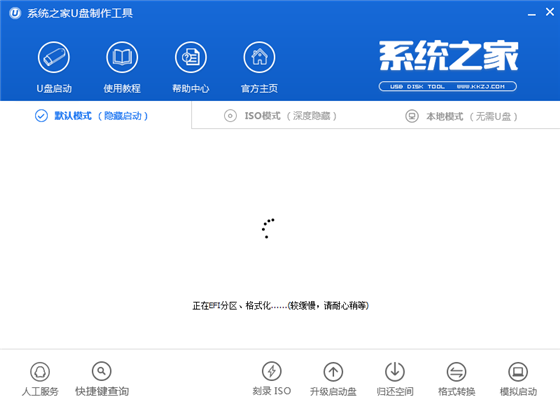
ylmfwin7 64安装教程图4
5、U盘启动完成后,将出现提醒框,提示一键制作启动U盘完成,如需模拟点击”是“,不进行模拟点击”否“即可。
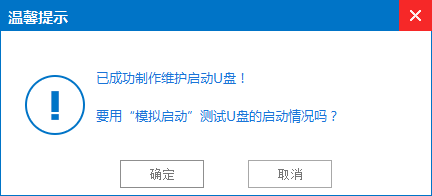
ylmfwin7 64安装教程图5
至此,整个过程结束,大家可以使用系统之家PE专业版V3.0了。
二:雨林木风ghost win7 u盘安装教程
1、U盘装系统前将U盘设置为电脑开机第一启动项。在系统之家PE U盘界面上提供了12大类选项,我们可以使用键盘上的“上、下”键来调整进入,我们这里选择第二项“启动系统之家U盘Window8PE维护系统 ”,进入Win8 PE后开始雨林木风u盘系统安装。
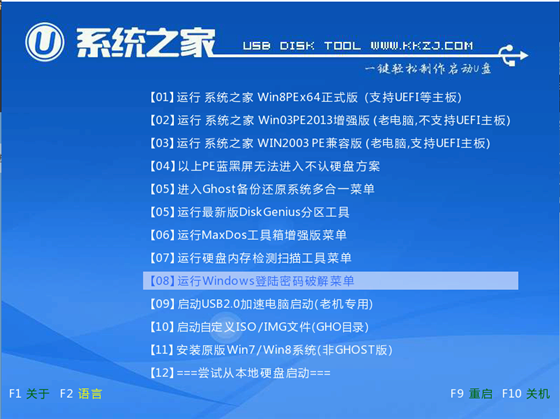
ylmfwin7 64安装教程图6
2、进入win8PE界面后,我们选择“系统之家ghost”工具来实现U盘装win7系统,双击打开。
3、系统之家Ghost安装器会自动识别U盘装系统时所需的GHOST映像路径,选择完成后选择您所需要安装系统的盘符,一般默认选择C盘,点击确定即可。
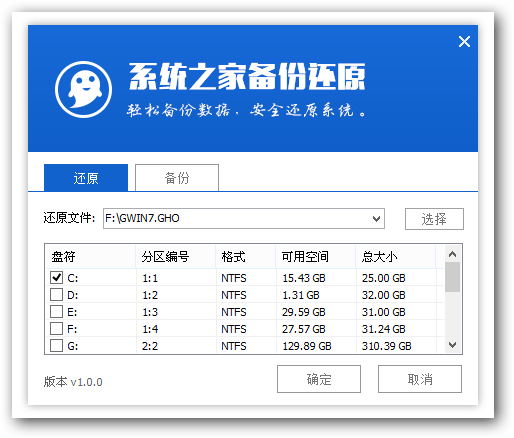
ylmfwin7 64安装教程图7
4、选择“是”,
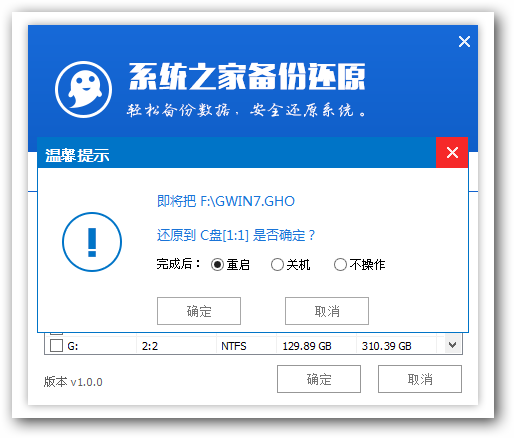
ylmfwin7 64安装教程图8
5、这时Ghost 32就开始自动U盘装Win7系统了。
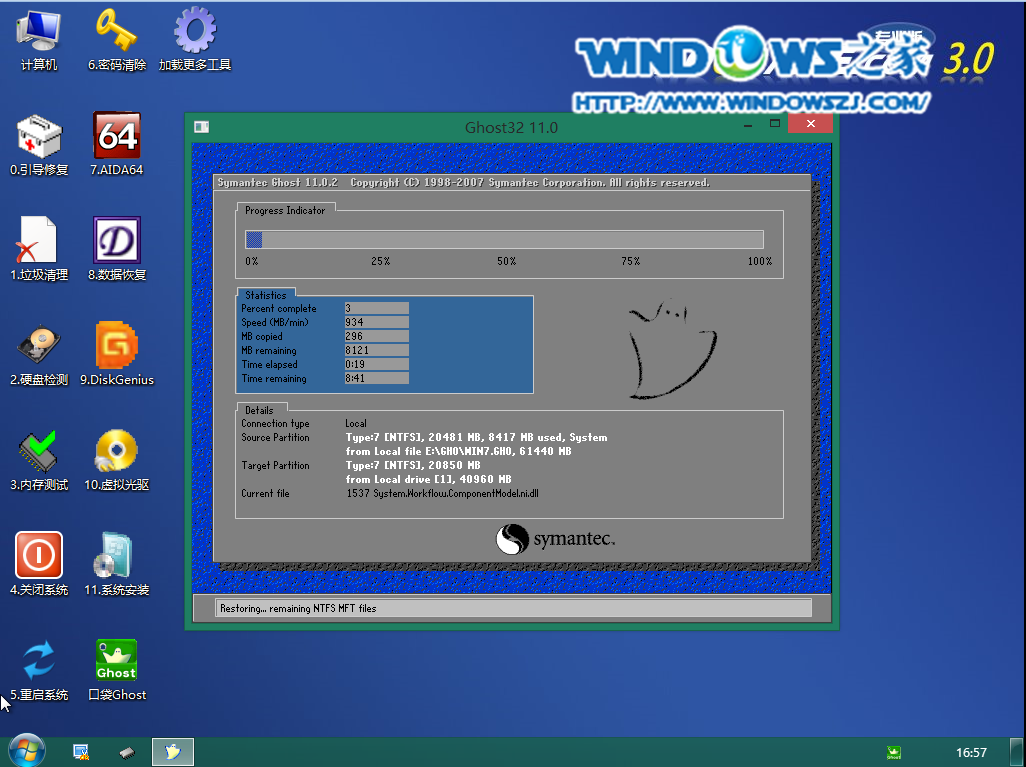
ylmfwin7 64安装教程图9
5、因为是完全自动进行安装的,所以安装过程相关顺序这里不做一一解释。我们耐心等待U盘装win7系统完成即可。
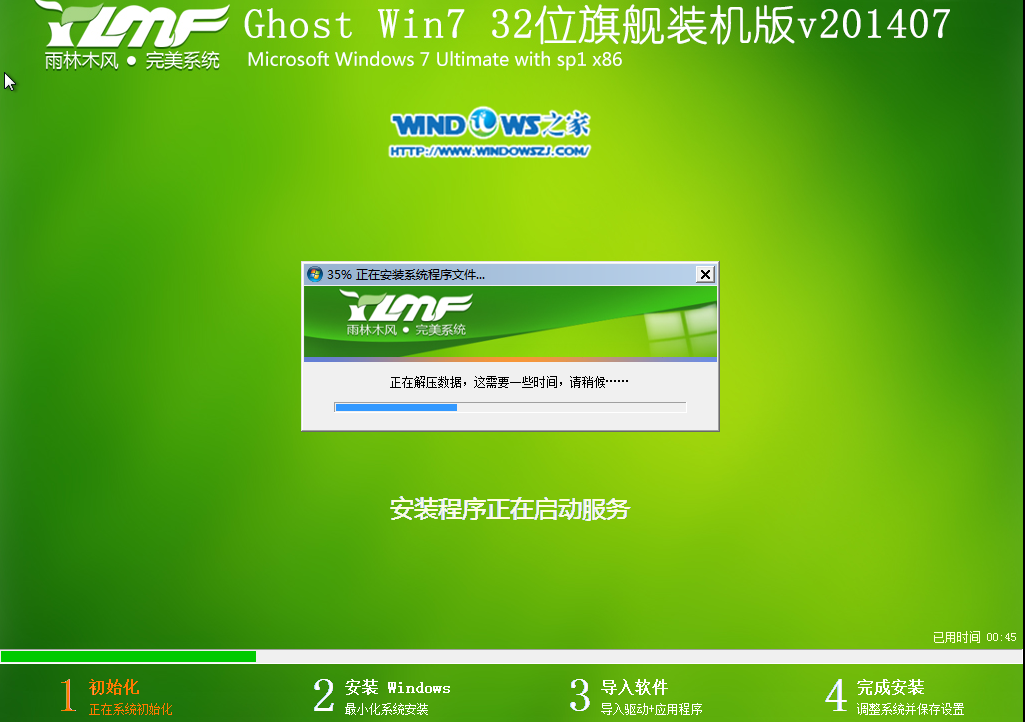
ylmfwin7 64安装教程图10

ylmfwin7 64安装教程图11

ylmfwin7 64安装教程图12
6、完成安装后,win7系统就安装好了。
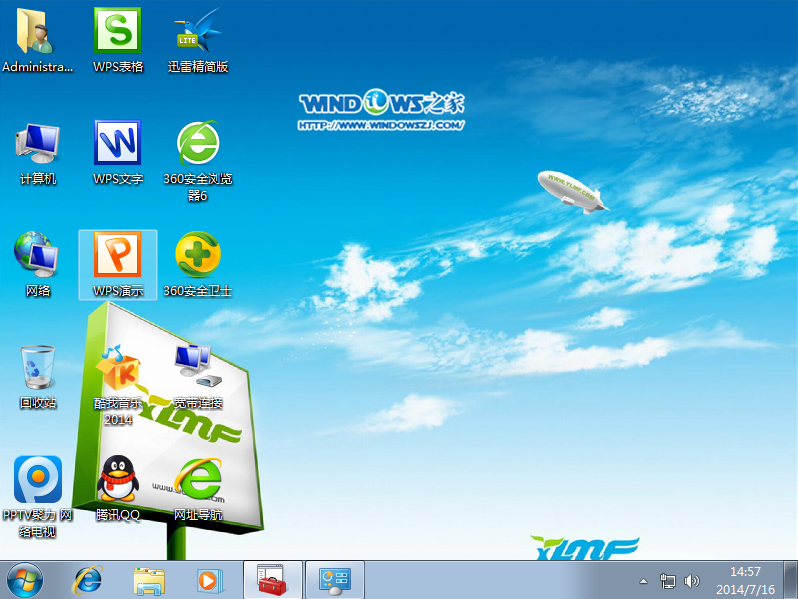
ylmfwin7 64安装教程图13
至此,小编为大家介绍的ylmfwin7 64安装教程到这里就全部结束了,供大家伙参考收藏,大家通过上图也可以看出,ylmfwin7 64安装的方法还是非常简单,如果您想成为装机大神,可以从这篇教程开始哦,当然如果大家喜欢win10系统可以参照win10安装教程哦。
 有用
26
有用
26


 小白系统
小白系统


 1000
1000 1000
1000 1000
1000 1000
1000 1000
1000 1000
1000 1000
1000 1000
1000 1000
1000 1000
1000猜您喜欢
- 重装系统按哪个软件2022/10/19
- 电脑蓝屏的原因及解决方法..2023/01/31
- 小编教你一键清理系统垃圾 bat..2017/08/24
- 屌丝一键重装系统图文教程..2017/06/27
- 重新安装操作系统步骤2022/09/10
- 苹果笔记本重装系统磁盘被锁定怎么解..2022/09/08
相关推荐
- 笔记本怎样重装系统教程2023/01/11
- 2020年性价比最高的游戏本哪些的介绍..2021/10/18
- 联想电脑系统重装方法教程..2016/11/07
- 小白一键重装系统后还需要激活windows..2022/11/14
- 笔记本电脑怎么重装系统?..2022/07/31
- 简述电脑重装系统方法有哪些..2023/03/30

















